Escape from Tarkov의 서버 연결 끊김에 대한 9가지 수정 사항

Escape from Tarkov에서 서버 연결 끊김 문제를 해결하기 위한 9가지 테스트 솔루션을 즉시 수행하세요.
설치한 Windows 10 라이선스 유형에 따라 필요한 경우 새 컴퓨터로 이전할 수 있습니다. 수년에 걸쳐 Microsoft는 다양한 시장 채널을 통해 데스크톱 운영 체제를 배포했습니다. 새 컴퓨터에는 종종 OEM 라이선스가 사전 설치되어 제공됩니다. Microsoft가 Windows를 배포하는 다른 많은 채널이 있습니다. 여기에는 정품, 볼륨 라이선스, 교육용 및 업그레이드 라이선스와 같은 하위 그룹이 포함됩니다.
2015년에 Microsoft는 Windows 7 또는 Windows 8을 실행하는 적격 PC 및 장치에 운영 체제를 제한된 기간 동안 무료로 제공하는 최신 버전인 Windows 10을 출시했습니다. Microsoft는 적격 라이선스가 없는 컴퓨터 또는 PC를 구축하는 사람들을 위한 정식 소매 제품으로 Windows 10을 계속 제공하고 있습니다.
Windows 10 라이선스를 양도할 수 있는지 확인
설치한 라이센스 유형 확인
Microsoft는 Windows 10 무료 업그레이드를 평가판이 아닌 정식 버전으로 설명합니다. 이러한 진술과 달리 Windows 10 무료 업그레이드에는 몇 가지 제한 사항이 있습니다.
릴리스 또는 "버전" 문제
우리는 Windows 10 에디션 기사 에서 이러한 뉘앙스를 논의했습니다 . 1511년 Windows 10 11월 업데이트 릴리스와 함께 Microsoft는 채널 라이선스를 수정했습니다. 이전에는 특정 Windows 명령을 실행하여 라이선스가 파생된 채널을 식별할 수 있었습니다. 11월 업데이트에서는 이제 전체 패키지든 OEM이든 상관없이 업그레이드된 모든 라이선스를 소매로 설명합니다. OEM Windows 7 또는 Windows 8/8.1에서 Windows 10으로의 무료 업그레이드가 이제 소매로 식별되지만 실제로는 여전히 OEM 라이선스입니다.
이는 라이선스로 수행할 수 있는 권한에 영향을 줍니다. 소매점인 경우 마더보드를 변경하거나 다른 컴퓨터로 옮기는 등 시스템에 대한 하드웨어 수정을 계속할 수 있습니다. OEM 버전의 경우 마더보드를 변경하면 자동으로 무료 업그레이드가 무효화됩니다. 즉, 정품 Windows 10 라이선스 를 새로 구매해야 합니다 .
Windows 10 1주년 업데이트 릴리스와 함께 Microsoft는 디지털 라이선스 기능을 사용하여 라이선스를 이전하는 기능을 더욱 개선했습니다. 이것은 사용자가 라이선스를 양도할 때 먼저 살펴봐야 하는 옵션 중 하나 입니다. 작동 방식에 대한 자세한 내용은 기사를 확인하세요 .
라이선스를 제거한 다음 다른 컴퓨터로 전송
정품 Windows 10 라이선스 또는 정품 Windows 7 또는 8.1에서 무료 업그레이드를 이동하려면 라이선스를 더 이상 PC에서 활성화할 수 없습니다. Windows 10에는 비활성화 옵션이 없습니다. 대신 두 가지 선택이 있습니다.
제품 키 제거
Windows 키 + X 를 누른 다음 명령 프롬프트(관리자)를 클릭합니다. 명령 프롬프트에서 slmgr.vbs /upk 명령을 입력합니다.
이 명령은 다른 곳에서 사용할 수 있도록 라이선스를 해제하는 제품 키를 제거합니다.
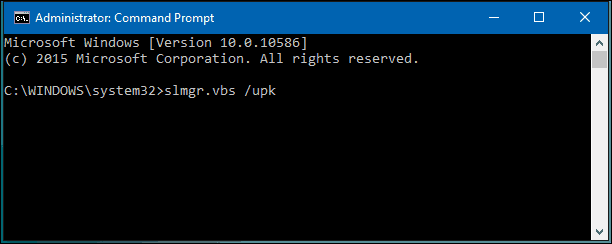
이제 라이선스를 다른 컴퓨터로 자유롭게 이전할 수 있습니다. 11월 업데이트 릴리스 이후 Microsoft는 Windows 8 또는 Windows 7 제품 키만 사용하여 Windows 10을 보다 편리하게 정품 인증할 수 있도록 했습니다.
제품 키를 설정하는 동안 메시지가 표시되면 제품 키가 없습니다를 클릭합니다. 매장에서 구입한 Windows 10 정식 버전 라이선스 가 있는 경우 제품 키를 입력할 수 있습니다.
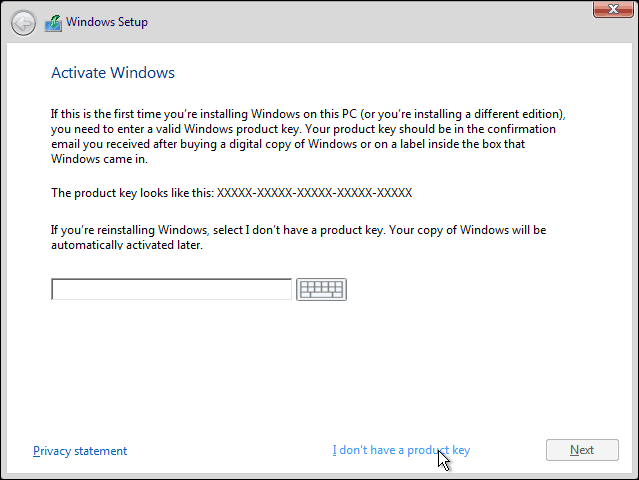
라이선스가 있는 에디션 선택
Windows 7 스타터 버전, Home Basic, Home Premium, Windows 8.1 Core: Windows 10 Home
또는 Windows 7 Professional, Ultimate, Windows 8.1 Pro: Windows 10 Pro
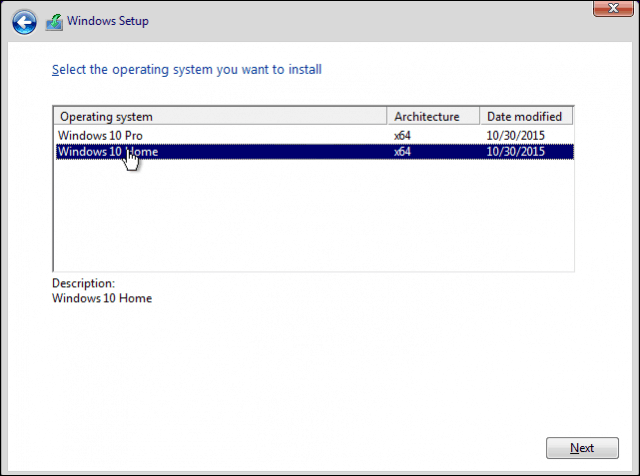
Windows 10 설치 프로그램은 Out of Box Experience 동안 제품 키를 다시 묻는 메시지를 표시합니다 . Windows 7 또는 Windows 8/8.1 제품 키를 사용하는 경우 나중에 수행 을 클릭합니다. 매장에서 구입한 Windows 10 정식 버전 라이선스가 있는 경우 제품 키를 입력할 수 있습니다.
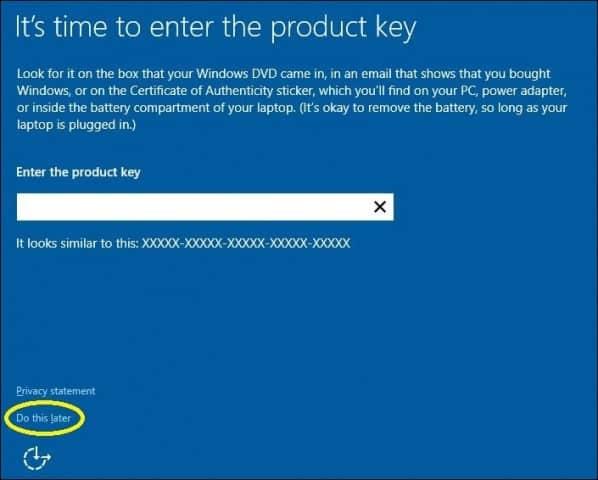
라이선스를 재활성화하는 방법
데스크탑에 도착하면 제품 키를 다시 입력해야 합니다. 몇 가지 다른 방법으로 이 작업을 수행할 수 있습니다. 가장 쉬운 방법을 먼저 시도해 보겠습니다.
시작 > 설정 > 업데이트 및 보안 > 정품 인증 > 제품 키 변경을 클릭 합니다 . Windows 7 또는 Windows 8.0/8.1 제품 키를 입력하고 다음을 클릭하여 활성화합니다.
다른 옵션은 명령 프롬프트에서 키를 입력하는 것입니다. Windows 키 + X 를 누른 다음 명령 프롬프트(관리자)를 클릭합니다. 설정 내에서 수행하는 데 문제가 있는 경우에만 이 옵션을 사용하십시오.
명령 프롬프트에서 slmgr.vbs /ipk xxxxx- xxxxx- xxxxx- xxxxx- xxxxx 명령을 입력합니다. 키보드에서 Enter 키를 누르십시오. 제품 키가 업데이트되었다는 확인을 받게 됩니다. 명령 프롬프트를 닫은 다음 전화로 다시 활성화하거나 지원팀에 문의하십시오.
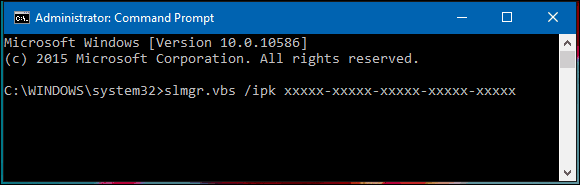
필요한 경우 지원에 문의
Windows 10 라이선스는 이전에 다른 컴퓨터에서 사용 중이었으므로 전화로 다시 활성화하거나 지원팀에 문의해야 합니다. Windows 키 + R 을 누른 다음 slui.exe 4 를 입력 한 다음 키보드에서 Enter 키를 누릅니다.
참고: slui.exe 4 명령이 작동하지 않으면 대신 slui 를 입력한 다음 Enter 키를 누르십시오.
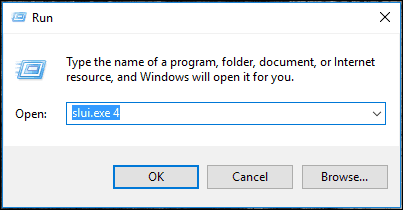
활성화 마법사가 시작됩니다. 국가를 선택하고 다음을 클릭합니다.
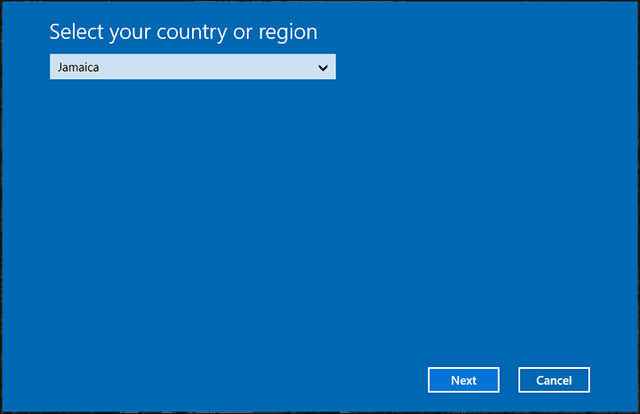
활성화 화면의 번호로 전화를 걸거나 지원 문의를 시작한 다음 Microsoft Answer Tech에 상황을 설명하십시오. 화면에 설치 ID를 제공하십시오.
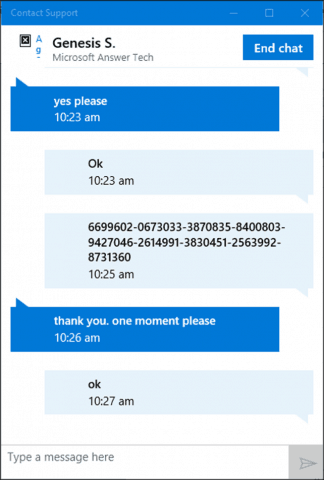
에이전트가 제품 키를 확인한 다음 Windows 10 재활성화를 위한 확인 ID를 제공합니다 . 라이선스를 재활성화하는 방법 에 대한 전체 지침은 문서를 검토하십시오 .
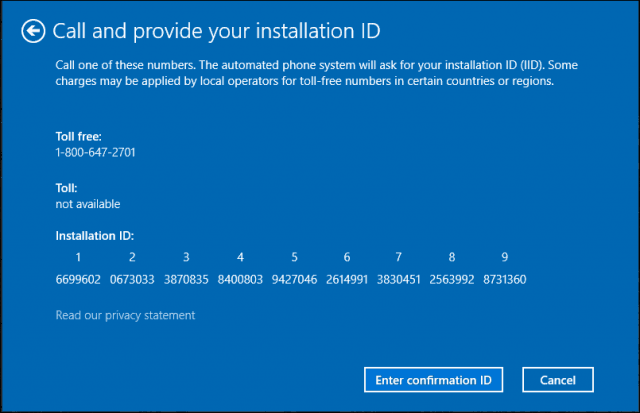
Windows 10 Pro 팩을 구입한 경우 디지털 라이선스 를 사용하여 다시 활성화하려면 Microsoft 계정에 로그인해야 합니다 . 매우 피곤한 절차라는 것을 알고 있지만 특히 Windows 10의 새로운 채팅 지원 옵션을 사용하면 원활하게 작동합니다 .
Escape from Tarkov에서 서버 연결 끊김 문제를 해결하기 위한 9가지 테스트 솔루션을 즉시 수행하세요.
이 문서를 읽고 해결 방법에 따라 Windows 10 PC에서 응용 프로그램이 그래픽 하드웨어 오류에 액세스하지 못하도록 차단되었습니다.
이 기사는 bootrec/fixboot 액세스 거부 오류를 수정하는 유용한 솔루션을 제공합니다. CHKDSK 실행, 부트로더 복구, 시작 복구 및 더 많은 방법을 알아보세요.
Valheim이 계속 충돌/멈춤, 검은 화면, 실행되지 않음 또는 기타 문제가 있습니까? Valheim 문제를 해결하려면 다음 솔루션을 따르십시오.
Steam 친구 네트워크에 연결할 수 없음 오류를 수정하는 방법을 배우고 친구의 네트워크에 연결할 수 없는 Steam 오류를 해결하는 5가지 테스트된 솔루션을 따르십시오.
레지던트 이블 7 게임을 스트리밍할 수 없습니다. 단계별 안내에 따라 게임 오류를 해결하고 중단 없이 게임을 플레이하십시오.
corsair 유틸리티 엔진 업데이트 오류를 해결하고 이 도구의 새로운 기능에 액세스하기 위한 문제 해결 솔루션을 알아보십시오.
PS5 컨트롤러가 연결되지 않거나 동기화되지 않으면 이러한 PS5 컨트롤러 연결 문제를 해결하기 위해 시도되고 테스트된 솔루션을 시도하십시오.
PC에서 젤다의 전설: 야생의 숨결을 플레이하고 싶으신가요? 여기에서 Windows PC에서 Legend Of Zelda BOTW를 플레이할 수 있는 모든 방법을 확인하십시오.
Windows 10 업데이트 오류 0x800706D9 문제를 해결하고 사용 가능한 업데이트를 설치한 다음 주어진 솔루션에 따라 Windows를 오류 없이 만들고 싶습니다.


![[수정됨] Valheim이 계속 충돌, 정지, 검은색 화면, 문제를 시작하지 않음 [수정됨] Valheim이 계속 충돌, 정지, 검은색 화면, 문제를 시작하지 않음](https://luckytemplates.com/resources1/images2/image-5324-0408150843143.png)
![수정됨: Steam 친구 네트워크에 연결할 수 없는 오류 [5가지 빠른 수정] 수정됨: Steam 친구 네트워크에 연결할 수 없는 오류 [5가지 빠른 수정]](https://luckytemplates.com/resources1/images2/image-3269-0408150819144.png)
![[수정됨] 레지던트 이블 7 바이오하자드 게임 충돌, 오류 등! [수정됨] 레지던트 이블 7 바이오하자드 게임 충돌, 오류 등!](https://luckytemplates.com/resources1/images2/image-994-0408150718487.png)



